Jika anda datang jauh untuk mencari penyelesaian kepada masalah gagap tetikus, maka anda berada di tempat yang betul. Masalah gagap tetikus Windows ditangani dalam artikel ini melalui enam kaedah berbeza.
Bagaimana untuk Membetulkan Gagap Tetikus pada Windows?
Di bawah ini kami telah menyebut kaedah untuk menyelesaikan masalah yang dinyatakan:
- Kemas kini pemacu tetikus
- Membaiki fail sistem
- Lumpuhkan laluan penunjuk
- Dayakan semula pilihan tetingkap tidak aktif skrol
- Tetapkan sensitiviti pad sentuh
- Kemas kini Windows
Mari mulakan mencari penyelesaian dengan meneroka semua kaedah satu demi satu.
Betulkan 1: Kemas Kini Pemacu Tetikus
Ralat yang dinyatakan boleh diperbaiki dengan mengemas kini pemacu tetikus. Untuk berbuat demikian, pertama, buka ' Pengurus peranti ” melalui menu Mula Windows:
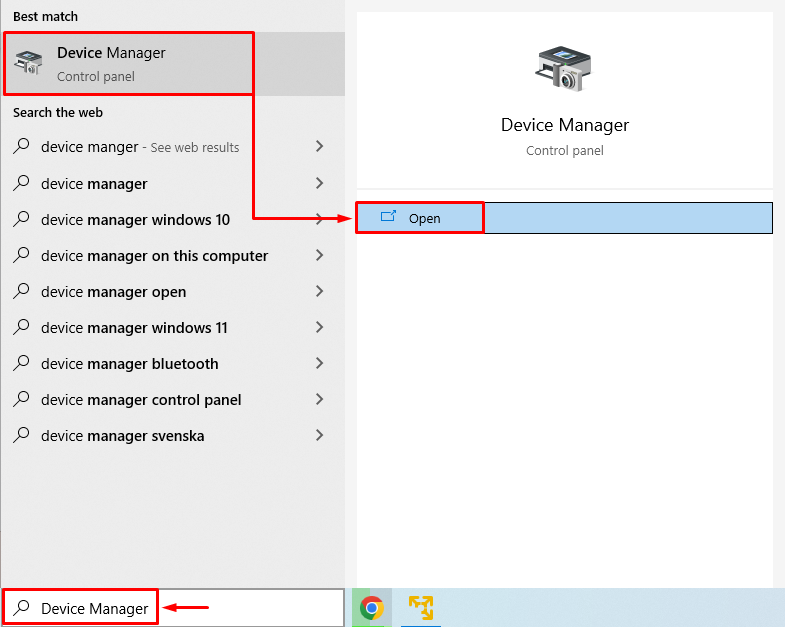
Klik untuk mengembangkan “ Tikus dan alat penunjuk lain ” bahagian. Cari pemacu tetikus, klik kanan padanya dan pilih ' Kemas kini pemandu ”:
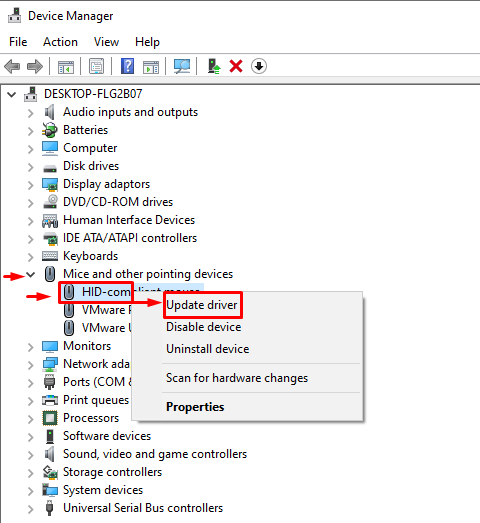
Cetuskan ' Cari pemandu secara automatik 'pilihan:
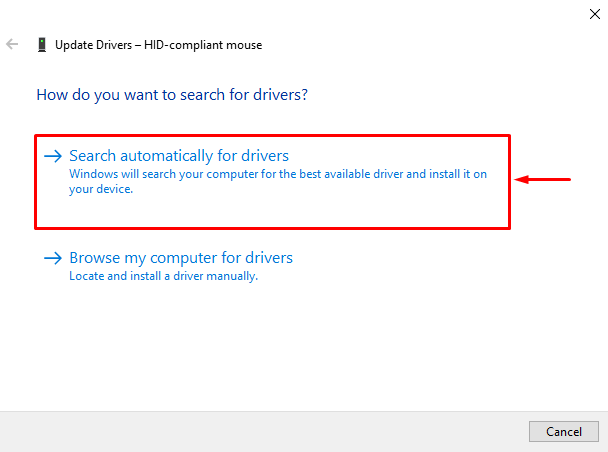
Ini akan mencari kemas kini pemacu tetikus jika tersedia.
Seperti yang anda lihat, pemacu tetikus dikemas kini:
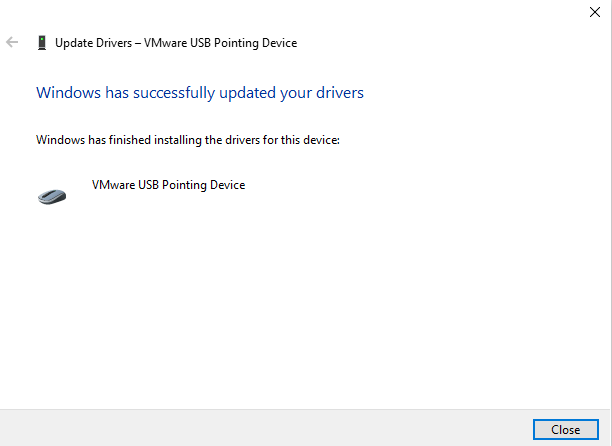
Sekarang, semak sama ada tetikus yang gagap pada Windows telah diperbetulkan atau tidak.
Betulkan 2: Membaiki Fail Sistem
Fail sistem boleh dibaiki dengan menjalankan imbasan SFC. Atas sebab itu, pertama sekali, buka ' Arahan prompt ” daripada menu Mula Windows:
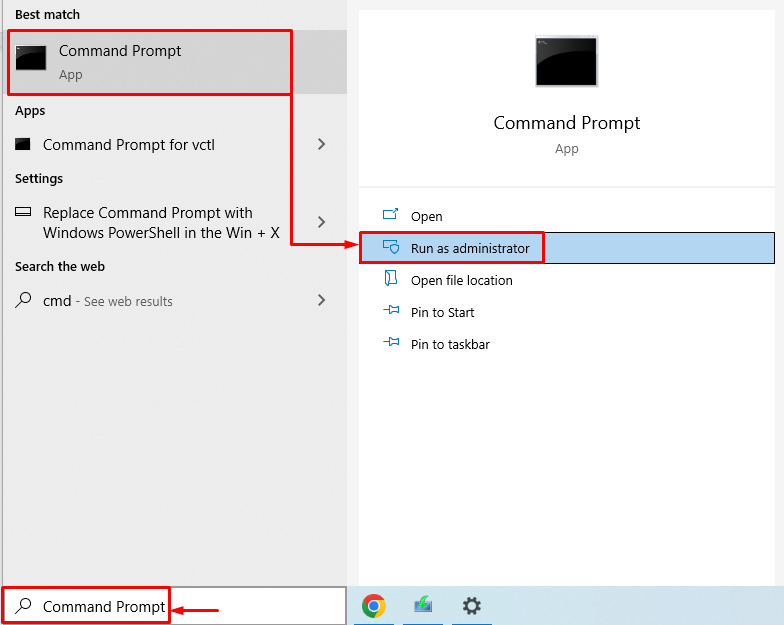
Jalankan kod dalam terminal untuk memulakan imbasan penyemak fail sistem:
> sfc / mengimbas sekarang 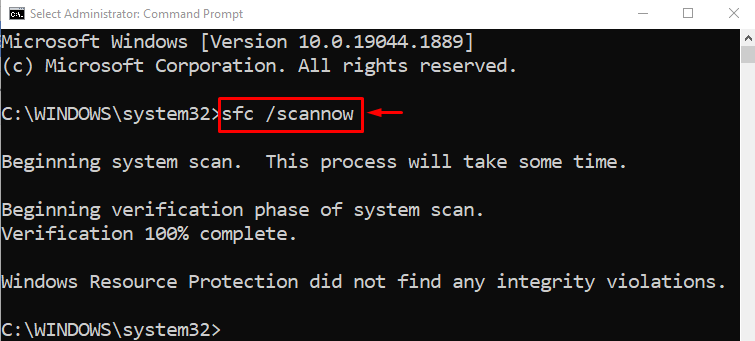
Imbasan penyemak fail sistem telah berjaya diselesaikan. Sekarang, but semula PC dan periksa sama ada isu gagap tetikus telah diperbaiki atau tidak.
Betulkan 3: Lumpuhkan Jejak Penunjuk
Untuk melumpuhkan denai penunjuk, pertama sekali, lancarkan “ Lari ” daripada menu Mula Windows:
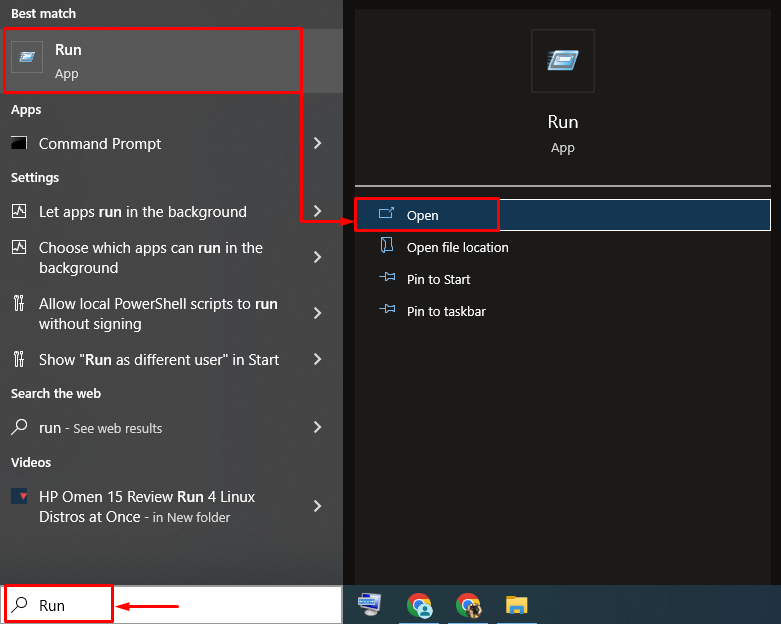
Taip “ main.cpl ” dan tekan “ okey butang ”:
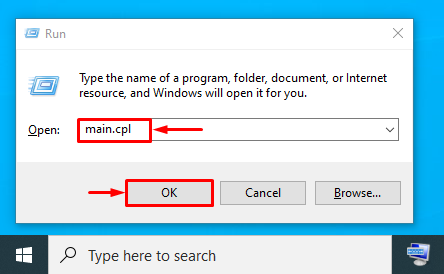
Navigasi ke ' Pilihan Penunjuk ”. Nyahtanda ' Paparkan laluan penunjuk ” dan tekan “ okey butang ”:
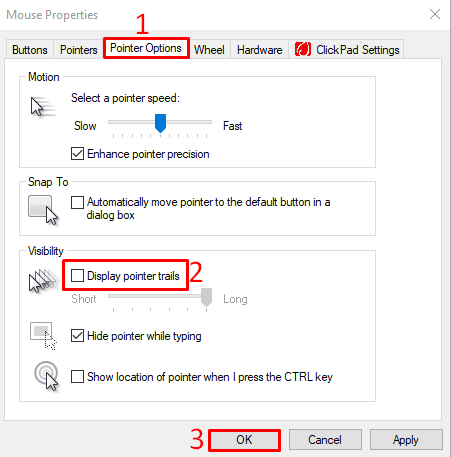
Ini akan melumpuhkan denai penunjuk paparan.
Betulkan 4: Dayakan semula Scroll Inactive Windows Option
Buka ' tetapan 'apl daripada menu Mula Windows:
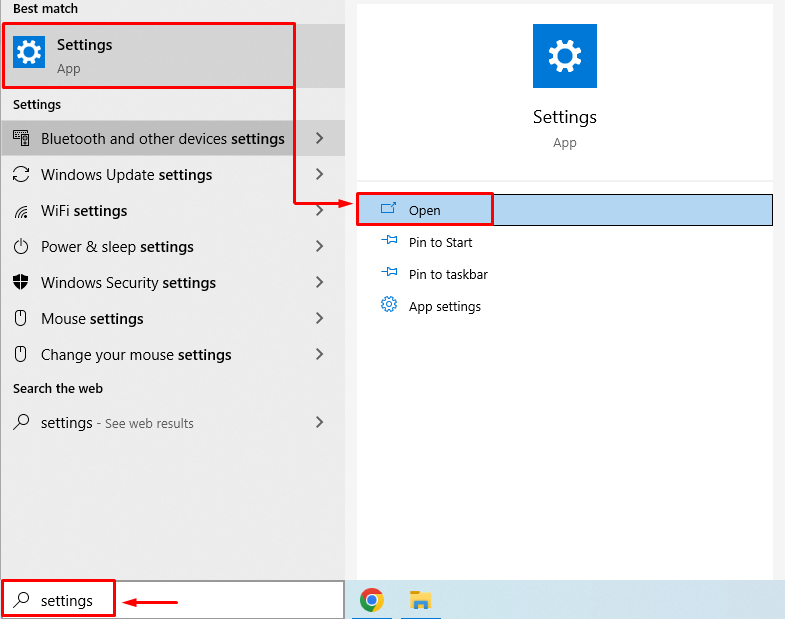
Pilih “ Peranti ” daripada tetingkap tetapan:
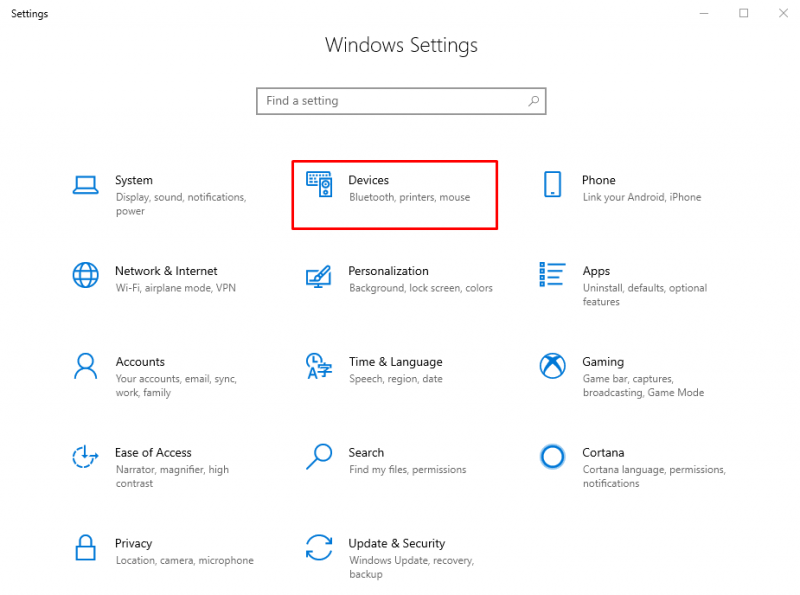
Navigasi ke ' tetikus bahagian ” dan matikan “ Tatal tetingkap tidak aktif apabila saya tuding di atasnya ”:
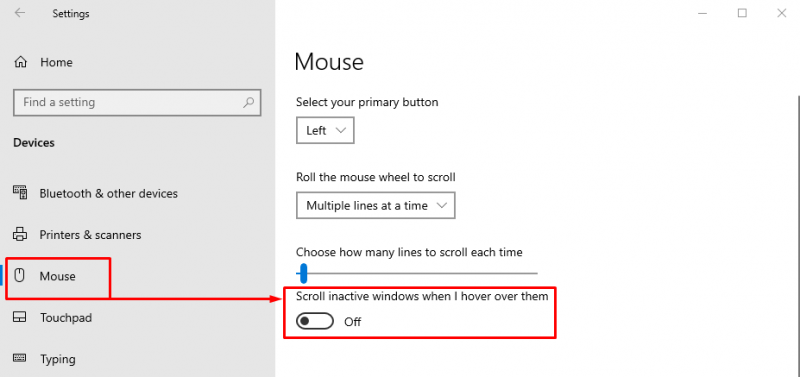
Betulkan 5: Tetapkan Sensitiviti Pad Sentuh
Menurunkan sensitiviti pad sentuh akan membantu dalam menyelesaikan masalah yang dinyatakan. Untuk berbuat demikian, pertama sekali, buka ' tetapan ” daripada panel Mula. Navigasi ke ' Pad sentuh bahagian ” dan tetapkan “ Kepekaan pad sentuh ” kepada “ Kepekaan rendah ”:
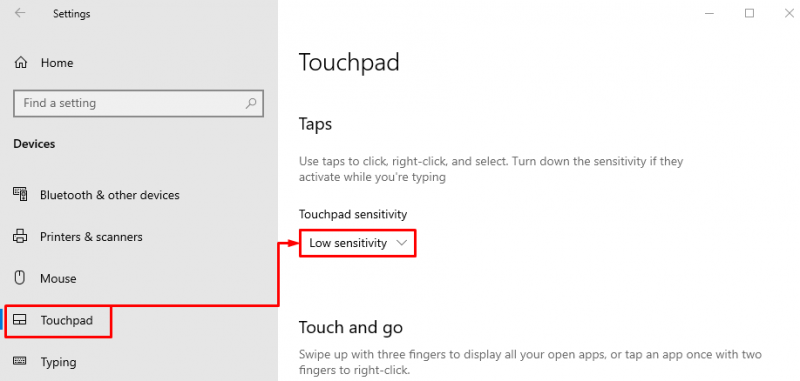
Ini akan merendahkan sensitiviti pad sentuh.
Betulkan 6: Kemas kini Windows
Jika semua pembetulan lain gagal menyelesaikan ralat, maka mengemas kini Windows ialah penyelesaian terakhir. Mengemas kini Windows pasti akan menyelesaikan masalah ini. Atas sebab itu, pertama sekali, lancarkan ' Menyemak kemas kini ” melalui menu Mula:
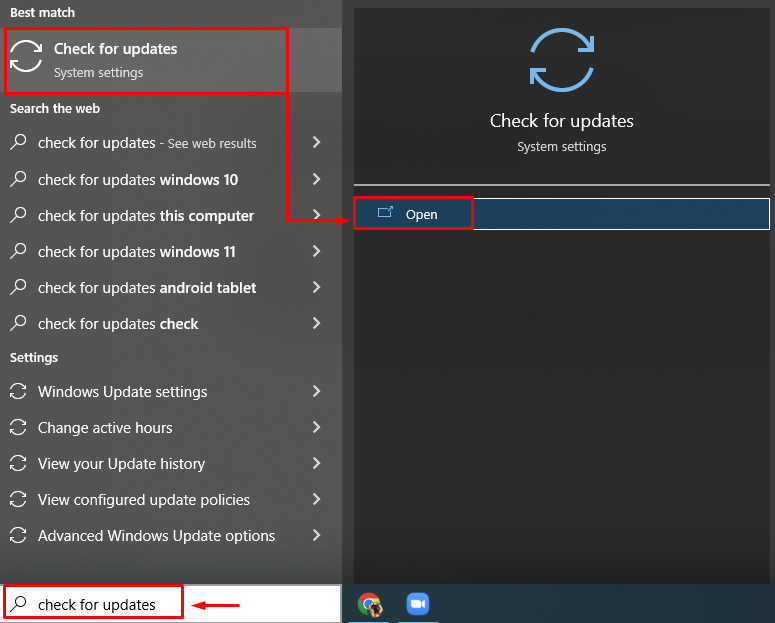
Klik pada ' Install sekarang butang ”:
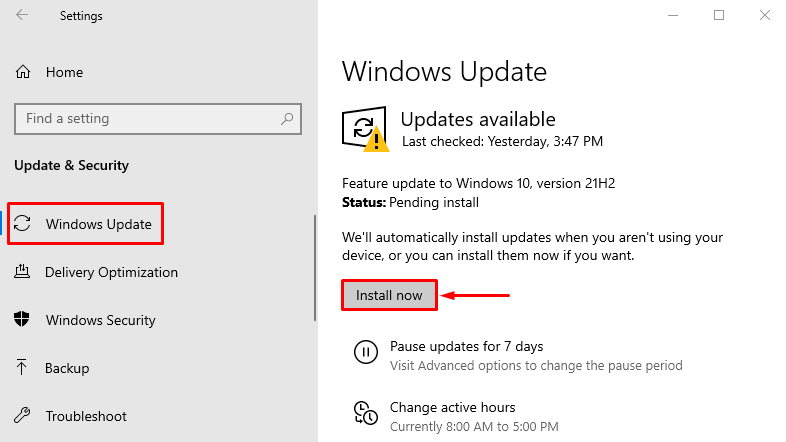
Seperti yang anda lihat bahawa Windows telah mula mengemas kini:
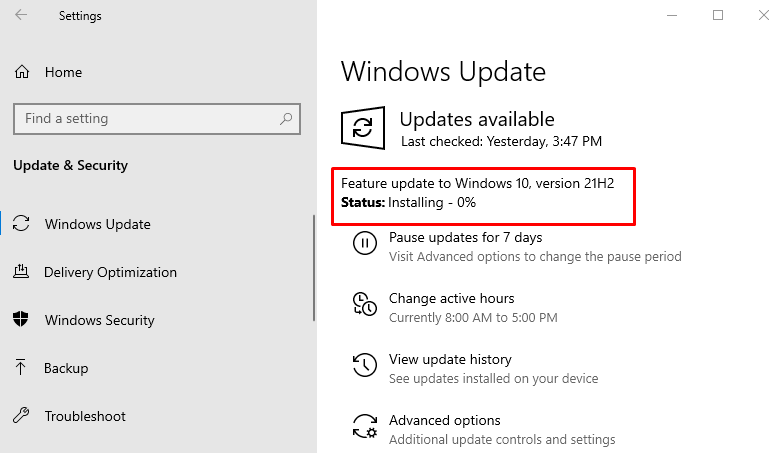
Selepas mengemas kini Windows, semak sama ada masalah gagap tetikus telah dibetulkan atau tidak.
Kesimpulan
Masalah gagap tetikus boleh diselesaikan menggunakan beberapa kaedah. Kaedah ini termasuk mengemas kini pemacu tetikus, membaiki fail sistem, melumpuhkan denai penunjuk, mendayakan semula pilihan tetingkap tidak aktif tatal, menetapkan kepekaan pad sentuh atau mengemas kini Windows. Catatan blog ini telah menunjukkan beberapa kaedah untuk menyelesaikan masalah yang dinyatakan.